هاتف سامسونج يُغلق بشكل غير متوقع
أن يتم انقطاعك بشكل غير متوقع، وخصوصًا عندما تكون في منتصف شيء ما، قد يكون مزعجًا. اكتشف ما الذي يسبب هذا الانقطاع وكيفية منع حدوثه مرة أخرى.

إذا كانت بطارية هاتفك تنفد بسرعة، قد تضطر الميزات أو التطبيقات التي تحتاج إلى المزيد من الطاقة إلى إيقاف تشغيل الجهاز بشكل غير متوقع. هذه الميزة مصممة للحفاظ على سلامة البطارية.
- قم بإزالة أي بطاريات قابلة للإزالة وفحصها بعناية. تحقق من أن البطارية أصلية من سامسونج وأنه لا يوجد أي ضرر في البطارية أو في الأقسام.
- إذا كنت غير قادر على إزالة البطارية، قم بإعادة تعيين الجهاز عن طريق الضغط والاستمرار على زر التشغيل و زر خفض الصوت لمدة 30 ثانية.
- قم بإزالة أي أغطية أو إكسسوارات قد تتداخل مع أزرار الجهاز.
- فحص زر الطاقة أو الأزرار الجانبية للتأكد من وجود حركة منتظمة. عند الضغط على الزر، يجب أن يكون هناك صوت صغير وواضح. إذا تعلق الزر، قد يؤدي ذلك إلى إغلاق غير متوقع.
استخدم فقط الشاحن و كابل USB الأصلي من سامسونج
انتقل إلى وانقر على الضبط، ثم ابحث واختر إعادة التشغيل التلقائي في أوقات معينة
لتعطيل إعادة التشغيل التلقائي، انقر على المفتاح في أعلى الشاشة.
بدلاً من ذلك، يُمكنك الاحتفاظ بتمكين إعادة التشغيل التلقائية واستخدام الجدول الزمني للتحكم في مواعيد إعادة تشغيل الهاتف الخاص بك لتجنب المفاجآت.
ألضبط > العناية بالجهاز > التحسين التلقائي > إعادة التشغيل التلقائي > إعادة التشغيل وفقا للجدول
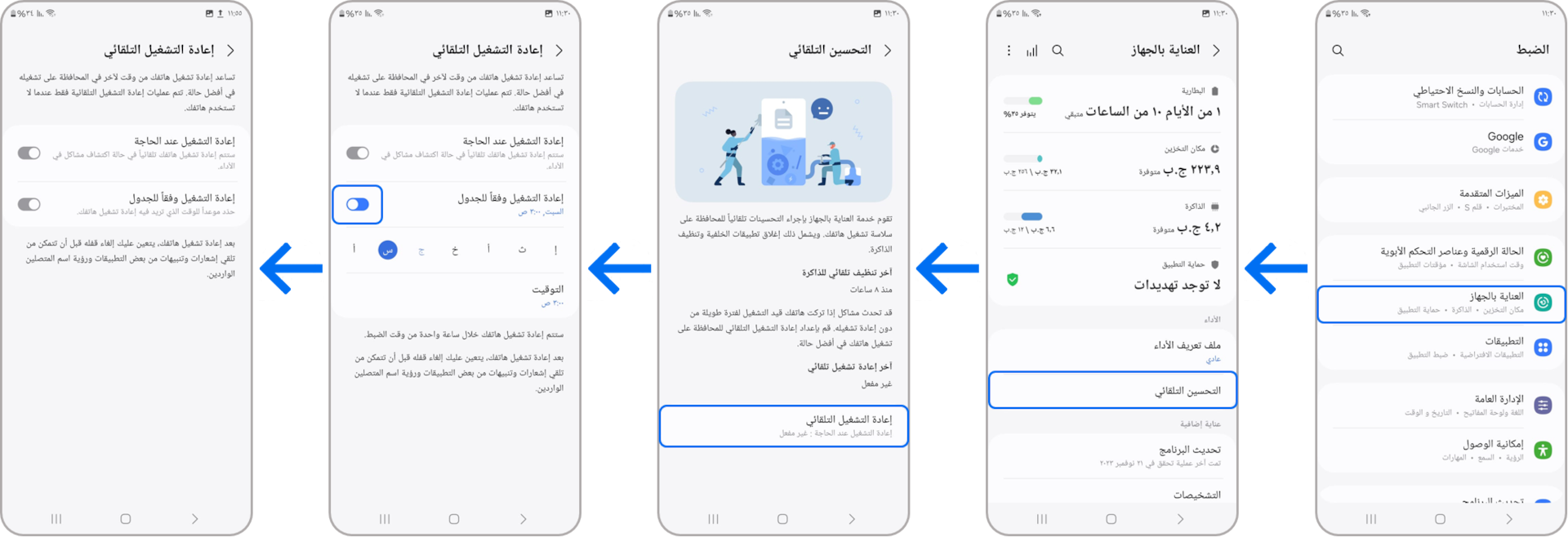
بعض التطبيقات قد تسبب تجميد هاتفك أو جهازك اللوحي أو تعطله أو تأخر أدائه. قد تتداخل بعض البرامج أيضًا مع أداء الكاميرا، وتخلق مشكلات في الصوت، وتعطل توصيل الشبكة.
يقوم وضع الأمان بتعطيل جميع التطبيقات التي تم تنزيلها ويشغل فقط البرامج الأصلية التي تأتي مع هاتفك أو اللوحي، مما يتيح لك تحديد ما إذا كانت المشكلة ناجمة عن تطبيق أم عن الهاتف أو اللوحي نفسه.
إذا لم تظهر المشكلات أثناء وجود الهاتف في وضع الأمان، فإن ذلك يشير إلى أن المشكلة ناتجة عن برنامج تم تنزيله ويجب حذفه.
ملاحظة: إذا كنت قد قمت بتفعيل ميزة الأمان على هاتفك أو جهازك اللوحي، ستُطلب منك إدخال بيانات اعتمادك عند إعادة تشغيل الجهاز.
أولاً، افتح قائمة الطاقة:
على الأجهزة التي تحتوي على زر الطاقة العادي، اضغط واستمر على زر الطاقة حتى تظهر قائمة الطاقة.
على الأجهزة التي لا تحتوي على زر الطاقة، اسحب أصابعيك باتجاه أسفل على الشاشة من الجزء العلوي لفتح لوحة السريع. اضغط على أيقونة الطاقة في أعلى الشاشة.
اضغط واستمر على أيقونة إيقاف التشغيل حتى تظهر أيقونة وضع الأمان. اضغط على وضع الأمان لبدء تشغيل جهازك في وضع الأمان. إذا نجحت في دخول وضع الأمان بنجاح، سترى عبارة وضع الأمان معروضة في أسفل الشاشة.
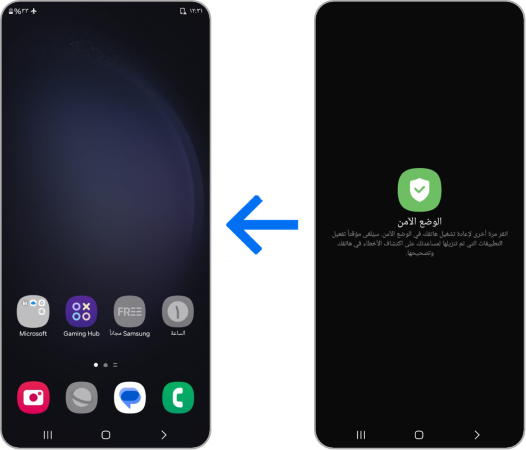
استخدم الهاتف أو الجهاز اللوحي لمعرفة ما إذا تم حل المشكلة. إذا كان الهاتف أو الجهاز اللوحي يعمل بشكل طبيعي، فمن المرجح أن تكون أحد التطبيقات التي تم تثبيتها مؤخرًا هي التي تسببت في المشكلة.
- إذا اختفت المشكلة في وضع الأمان: فمن المرجح أن أحد التطبيقات التي تم تنزيلها مؤخرًا كان سبب المشكلة. يجب عليك المضي قدمًا إلى الخطوة رقم 4.
- إذا استمرت المشكلة: قد لا تكون التطبيقات التي تم تنزيلها هي السبب في المشكلة. قد تحتاج إلى إعادة ضبط الهاتف أو الجهاز اللوحي إلى الإعدادات المصنعية.
قم بإلغاء تثبيت كل تطبيق تم تنزيله قبل أن يبدأ الهاتف أو الجهاز اللوحي في التعرض للمشكلة.
بعد إلغاء تثبيت كل تطبيق، قم بإعادة تشغيل الهاتف أو الجهاز اللوحي وتحقق مما إذا كان يعمل بشكل طبيعي.
بعد إلغاء تثبيت التطبيق الذي تسبب في المشكلة، يمكنك إعادة تثبيت التطبيقات الأخرى الآمنة التي قمت بحذفها للتو.
أولاً، افتح قائمة التشغيل:
على الأجهزة التي تحتوي على زر التشغيل المعتاد، اضغط واستمر على زر التشغيل حتى تظهر قائمة التشغيل.
على الأجهزة التي لا تحتوي على زر التشغيل، اسحب بإصبعك باتجاه الأسفل على الشاشة من الجزء العلوي لفتح اللوحة السريعة. انقر على أيقونة التشغيل في أعلى الشاشة.
اضغط على إيقاف التشغيل لإيقاف تشغيل الجهاز. انتظر حتى يتم إيقاف تشغيل الهاتف أو الجهاز اللوحي تمامًا، ثم اضغط مرة أخرى على زر التشغيل لتشغيله. تحقق مما إذا تم حل المشكلة.
ملاحظة: قد تحتاج إلى كلمة مرور حساب سامسونج الخاص بك أو كلمة مرور الشاشة القفل عند إعادة تعيين هاتفك أو جهاز اللوحي. سيتم محو جميع بياناتك. ومع ذلك، قبل إعادة تعيين الجهاز الخاص بك، يمكنك استخدام Smart Switch أو حساب سحابي لنسخ احتياطي لبياناتك.
- تأكد من عمل نسخة احتياطية لهاتفك أو الجهاز اللوحي. ستتم محو جميع البيانات والإعدادات.
- قم بتدوين اسم المستخدم وكلمة المرور للحساب الذي استخدمته لعمل نسخة احتياطية لبياناتك.
- نوصي بشدة بتوصيل هاتفك أو الجهاز اللوحي بمقبس الشحن خلال عملية إعادة التعيين لأنه قد يستغرق ما يصل إلى ساعة.
- إذا كنت قد قمت بتشفير بطاقة SD المدمجة في هاتفك أو الجهاز اللوحي، تأكد من فك التشفير قبل إعادة التعيين. انتقل إلى الإعدادات، ابحث عن واختر البطاقة SD، ثم انقر على فك تشفير بطاقة SD.
انتقل إلى الضبط. ابحث عن واختر إعادة تعيين بيانات المصنع. انقر على إعادة تعيين بيانات المصنع مرة أخرى ومن ثم اضغط على إعادة ضبط. اتبع التعليمات على الشاشة لاستكمال عملية إعادة التعيين. قد تحتاج إلى إدخال كلمة مرور حساب سامسونج الخاص بك أو كلمة مرور الشاشة. سيقوم الهاتف أو الجهاز اللوحي بإعادة التشغيل.
عندما يعيد الهاتف أو الجهاز اللوحي التشغيل، سيكون لديه ضبط المصنع الافتراضية. الآن ستحتاج إلى الانتقال من خلال الضبط الأولي لإكمال ضبط الهاتف أو الجهاز اللوحي. قد يطلب منك الهاتف إدخال معلومات حساب سامسونج أو حساب جوجل لإكمال الضبط.
ملاحظة: إذا كنت لا تزال تواجه مشكلات في خدمة الشبكة مثل المكالمات أو الرسائل النصية أو رسائل الوسائط متعددة الوسائط، إشارات الشبكة، بيانات الجوال، أو نقطة اتصال الهواتف المحمولة بعد إعادة تعيين الجهاز، قد تحتاج إلى الاتصال بمشغل الخدمة الخاص بك.
قبل تثبيت أي تطبيق، تأكد من أن هاتفك أو الجهاز اللوحي يعمل بشكل طبيعي.
ملاحظات:
- إذا كنت لا تزال تواجه أي مشكلات، يرجى زيارة مركز خدمة سامسونج.
- يرجى الاتصال بمركز الاتصال لدينا للمزيد من المساعدة.
نشكركم على ابداء رأيكم و الملاحظات
يُرجى الإجابة عن كل الأسئلة.